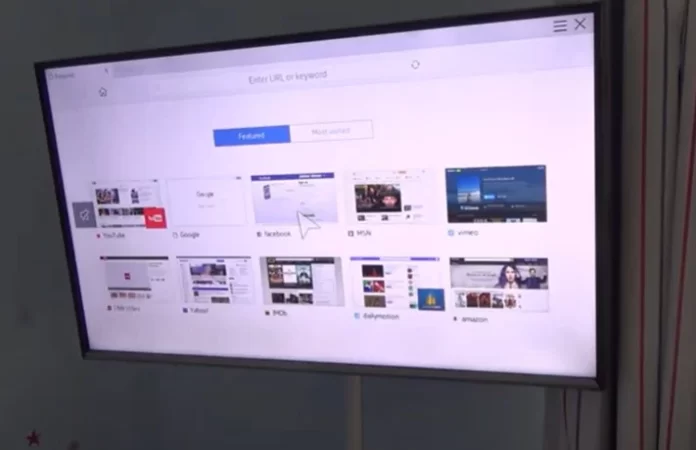Tässä artikkelissa tarkastelen Samsungin televisioiden käyttöjärjestelmiä ja vastaan kysymykseen, voiko televisiosi käyttöjärjestelmän päivittää uuteen versioon.
Lyhyt vastaus on ei – Samsungin televisiot eivät tue käyttöjärjestelmän päivittämistä uudempaan versioon. Vaikka voit asentaa päivityksiä, kuten korjaustiedoston, joka päivittää ohjelmiston versiosta 2351 versioon 2354, ei ole mahdollista siirtyä Tizen OS:n versiosta 5 versioon 6.
Miksi et voi päivittää Tizen OS:ää Samsungin televisiossa vuoden version mukaan
Syynä siihen, miksi et voi päivittää Tizen OS:ää Samsungin televisiossa, on ero siinä, miten televisiot käsittelevät tietoa verrattuna tietokoneisiin.
Tietokoneessa pysyvässä muistissa (BIOS) tallennetaan vain peruskomentoja. Nämä komennot mahdollistavat järjestelmän toiminnan vähimmäistasolla, kuten näytön alhaisimmalla resoluutiolla. Kun käyttöjärjestelmä asennetaan tietokoneeseen, laitteistokomponentit tunnistetaan ja konfiguroidaan automaattisesti. Asetuksia, kuten näytön resoluutiota ja muistinkäyttöä, optimoidaan, mikä tekee laitteesta käyttövalmiin. Tämä joustavuus mahdollistaa käyttöjärjestelmän eri versioiden asentamisen, kunhan laitteisto tukee niitä.
Televisiot toimivat kuitenkin eri tavalla. Ne tallentavat huomattavasti enemmän yksityiskohtaisia parametreja muistissaan, kuten näytön matriisin tyypin, tuetut virkistystaajuudet, alueelliset asetukset ja muut laitteelle tärkeitä tietoja. Toisin kuin tietokoneet, televisiot eivät voi automaattisesti tunnistaa ja konfiguroida komponenttejaan. Sen sijaan jokainen televisiomalli on esiohjelmoitu tarkkojen asetusten kanssa, jotka vastaavat sen laitteistoa ja alueellista asetusta.
Tämä monimutkaisuus tarkoittaa, että mikä tahansa virhe näiden asetusten päivittämisessä voi aiheuttaa sen, että televisio ei käynnisty lainkaan tai toimii väärin. Esimerkiksi yhdellä televisiomallilla voi olla useita eri versioita, riippuen alueesta ja kokoonpanosta, ja jokainen vaatii ainutlaatuiset asetukset. Valmistajien on otettava nämä erot huomioon päivityksiä julkaistaessa, sillä jopa pieni virhe voi estää laitteen toimimisen. Tällöin ongelman korjaaminen vaatii oikeiden asetusten kirjoittamista muistipiireihin, mikä voidaan tehdä vain huoltokeskuksessa.
Esimerkki Samsungin Blu-ray-soittimista vuonna 2020
Vuonna 2020 tapahtui ongelma Samsungin Blu-ray-soittimissa. Päivitys aiheutti sen, että soittimet latasivat virheellisesti konfiguroidun tiedoston yhdistäessään Samsungin palvelimiin.
Tämän seurauksena tuhannet Blu-ray-soittimet ja kotiteatterit lopettivat toimintansa. Ongelman ratkaisemiseksi käyttäjien täytyi lähettää laitteensa huoltokeskuksiin, joissa asiantuntijat ohjelmoivat muistipiirit käsin.
Tämä esimerkki osoittaa, miksi Samsungin televisiot ja monet muut vastaavat laitteet eivät tue käyttöjärjestelmän päivittämistä uudempaan versioon.
Vaihtoehdot Tizen OS:n päivittämiseen Samsungin televisiossa
Voit päivittää Samsungin televisiosi ohjelmiston seuraavilla tavoilla:
- Automaattiset päivitykset:
Televisio tarkistaa ja asentaa päivitykset automaattisesti ilman käyttäjän väliintuloa. Tämä on käyttäjäystävällisin vaihtoehto, mutta automaattiset päivitykset on otettava käyttöön asetuksista. - Manuaaliset päivitykset internetin kautta:
Tämä vaihtoehto mahdollistaa päivitysten manuaalisen tarkistamisen ja asentamisen television sisäänrakennetuista asetuksista. Tämän menetelmän avulla käyttäjä voi hallita, milloin päivityksiä asennetaan. - Manuaaliset päivitykset USB-muistitikulta:
Tämä on ihanteellinen vaihtoehto televisioille ilman internetyhteyttä tai vanhemmille malleille. Päivitykset ladataan Samsungin verkkosivustolta, siirretään USB-muistitikulle ja asennetaan manuaalisesti televisioon.
Samsungilla on myös sovelluskauppa, ja sovellukset päivitetään valmistajien toimesta uusilla versioilla säännöllisesti. Sovelluksia voidaan myös päivittää yksittäin, joko automaattisesti tai manuaalisesti käyttäjän mieltymysten mukaan.
Samsungin televisioiden päivitysasetusten taulukko
| Päivityksen menetelmä | Vaiheet aktivoimiseen/käyttöön | Huomautuksia |
|---|---|---|
| Automaattiset ohjelmistopäivitykset | 1. Varmista, että televisio on yhteydessä internetiin. 2. Mene kohtaan „Asetukset” → „Tuki” → „Ohjelmistopäivitys”. 3. Ota käyttöön „Automaattinen päivitys”. | Televisio tarkistaa ja asentaa päivityksiä automaattisesti säännöllisesti, yleensä televisiota käynnistettäessä. Jotkut käyttäjät välttelevät tätä vaihtoehtoa, koska päivitykset voivat ratkaista yhden ongelman, mutta tuoda toisen. |
| Manuaaliset ohjelmistopäivitykset (internet) | 1. Varmista, että televisio on yhteydessä internetiin. 2. Mene kohtaan „Asetukset” → „Tuki” → „Ohjelmistopäivitys”. 3. Valitse „Päivitä nyt”. | Sinun on tarkistettava päivitykset manuaalisesti. Samsung tukee päivityksiä noin kuuden vuoden ajan, sen jälkeen päivitykset poistetaan palvelimilta. |
| Manuaaliset ohjelmistopäivitykset (USB) | 1. Mene Samsungin verkkosivustolle. 2. Syötä televisiomallisi hakupalkkiin ja mene latausosioon. 3. Lataa uusin ohjelmistotiedosto (ZIP). 4. Pura tiedostot ja siirrä ne USB-muistitikulle. 5. Mene kohtaan „Asetukset” → „Tuki” → „Ohjelmistopäivitys” → „Päivitä nyt” ja valitse USB, kun sitä pyydetään. | Suositellaan televisioille, joilla ei ole internetyhteyttä tai vanhemmille malleille, joissa päivityksiä ei ole enää saatavilla verkossa. Varmista, että televisio on päällä koko päivitysprosessin ajan. |
| Automaattiset sovelluspäivitykset | 1. Paina Smart Hub (tai Home) -painiketta kaukosäätimestä. 2. Valitse „Sovellukset”. 3. Mene kohtaan „Asetukset” (rataskuvake). 4. Ota käyttöön „Automaattiset päivitykset”. | Sovellukset päivitetään automaattisesti, kun uusi versio on saatavilla. |
| Manuaaliset sovelluspäivitykset | 1. Paina Smart Hub (tai Home) -painiketta kaukosäätimestä. 2. Käynnistä sovellus, jonka haluat päivittää. 3. Seuraa näytön ohjeita. | Järjestelmä ilmoittaa saatavilla olevista sovelluspäivityksistä. Tämä vaihtoehto on suosittu käyttäjien keskuudessa, jotka haluavat hallita sovelluspäivityksiä, erityisesti jos päivitys saattaa aiheuttaa toiminnallisuusongelmia. |
Minulla on vanha Samsung-televisio, ja sovellukset eivät enää toimi
Jos sinulla on vanha Samsung-televisio ja olet huomannut, että sovellukset eivät enää toimi, se johtuu todennäköisesti sovellusten vanhentumisesta. Samsung julkaisi Tizen OS -käyttöjärjestelmän televisioilleen vuonna 2016. Ajan myötä vanhemmat mallit lopettivat päivitysten saamisen.
Vanhempien televisioiden yhteensopivuuden ylläpitäminen vaatii enemmän kuin vain sovelluksen luomisen – se edellyttää myös erikoistuneiden palvelimien käyttöönottoa, jotka on konfiguroitu näitä vanhempia sovelluksia varten. Vanhempien televisioiden käyttäjien määrä vähenee, ja yritykset lopettavat vähitellen tuen näille laitteille.
Vaikka sovellukset voivat edelleen näyttää toimivan televisiossa, ne eivät enää voi yhdistää palvelimiin sisällön suoratoistamiseksi. Useimmat sovellukset ovat yhteensopivia Samsungin televisioiden kanssa, jotka on valmistettu vuodesta 2016 tai myöhemmin. Valitettavasti vanhemmat mallit katsotaan nykyään vanhentuneiksi, eikä monet sovellukset enää toimi näillä laitteilla.